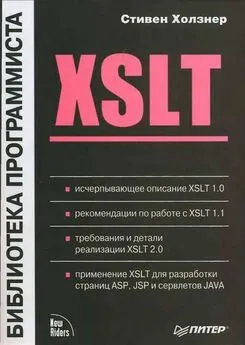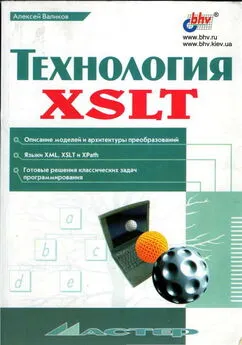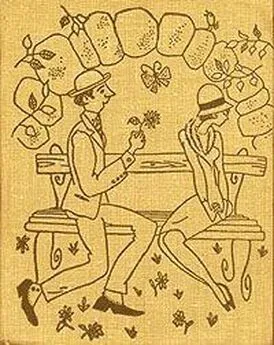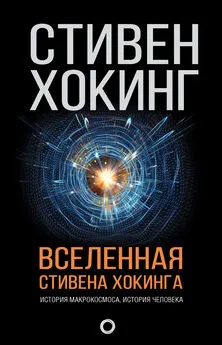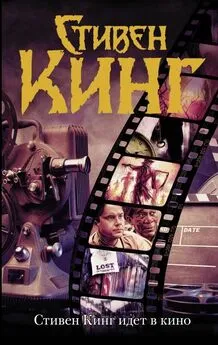Стивен Холзнер - XSLT
- Название:XSLT
- Автор:
- Жанр:
- Издательство:Питер
- Год:2002
- Город:Санкт-Петербург
- ISBN:5-94723-271-5
- Рейтинг:
- Избранное:Добавить в избранное
-
Отзывы:
-
Ваша оценка:
Стивен Холзнер - XSLT краткое содержание
Эта книга посвящена XSLT — мощным и удобным системам преобразования документов. В ней не только рассматривается весь синтаксис XSLT, от основ до специальных аспектов, но и подробно излагаются современные способы использования XSLT.
Вы найдете сотни практических примеров, таких как осуществление преобразований XSLT на web-cepвepax, подключение к базам данных и использование браузеров для осуществления преобразований на лету.
Книга рассчитана на всех, кто хочет изучать XSLT и использовать его на практике
XSLT - читать онлайн бесплатно полную версию (весь текст целиком)
Интервал:
Закладка:
• общие свойства встроенных полей: space-end, space-start;
• alignment-adjust;
• baseline-identifier;
• baseline-shift;
• dominant-baseline;
• id;
• keep-with-next;
• keep-with-previous;
• letter-spacing;
• line-height;
• line-height-shift-adjustment;
• relative-position;
• score-spaces;
• text-decoration;
• text-shadow;
• text-transform;
• word-spacing.
Пример применения номеров страниц будет показан при обсуждении последовательностей страниц в конце этой главы.
Вставка графики:
Популярный элемент при форматировании XSL-FO — , при помощи которого можно вставить в документ рисунок.
С элементом можно применять следующие свойства:
• общие свойства доступа: source-document, role;
• общие звуковые свойства: azimuth, cue-after, cue-before, elevation, pause-after, pause-before, pitch, pitch-range, play-during, richness, speak, speak-header, speak-numeral, speak-punctuation, speech-rate, stress, voice-family, volume;
• общие свойства границ, заполнения и заднего фона: background-attachment, background-color, background-image, background-repeat, background-position-horizontal, background-position-vertical, border-before-color, border-before-style, border-before-width, border-after-color, border-after-style, border-after-width, border-start-color, border-start-style, border-start-width, border-end-color, border-end-style, border-end-width, border-top-color, border-top-style, border-top-width, border-bottom-color, border-bottom-style, border-bottom-width, border-left-color, border-left-style, border-left-width, border-right-color, border-right-style, border-right-width, padding-before, padding-after, padding-start, padding-end, padding-top, padding-bottom, padding-left, padding-right;
• общие свойства встроенных полей: space-end, space-start;
• alignment-adjust;
• baseline-identifier;
• baseline-shift;
• block-progression-dimension;
• content-height;
• content-type;
• content-width;
• dominant-baseline;
• height;
• id;
• inline-progression-dimension;
• keep-with-next;
• keep-with-previous;
• line-height;
• line-height-shift-adjustment;
• relative-position;
• overflow;
• scaling;
• scaling-method;
• src;
• width.
Как в HTML, можно устанавливать размер рисунка в документе — в XSL-FO для этого служат свойства content-height, content-widthи scaling; если их не задать, рисунок будет отображен в своем первоначальном размере. Следующий пример, graphics.fo(листинг 12.4), отображает рисунок, xslfo.jpg, и подпись к нему:
margin-bottom="10mm" margin-top="10mm" page-width="300mm"
page-height="400mm" master-name="page">
margin-bottom="10mm" margin-top="0mm"/>
font-size="36pt" text-align="center">
Using Graphics
An image embedded in a document.
Документ PDF, созданный из graphics.fo, показан на рис. 12.3.
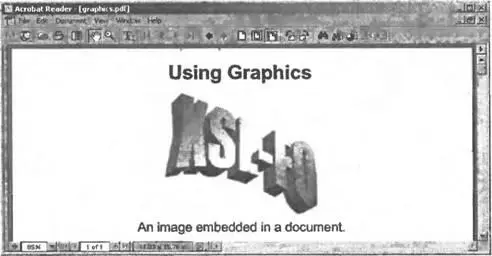
Рис. 12.3.Отображение рисунка при помощи форматирующих объектов
Вставить рисунок в результирующий документ легко, если вставку поддерживает ваше программное обеспечение. Процессор fop теперь поддерживает рисунки (еще несколько версий назад он этого не делал), поэтому вы можете вставлять рисунки при помощи элемента следующим образом:
Форматирование первых строк:
При помощи элемента вы можете задать свойства для первой строки в блоке и отформатировать ее. В следующем примере я форматирую первую строку блока капителью (small caps) при помощи свойства font-variant(которое, кстати, fop не поддерживает):
This text will be displayed in the result document.
The first line will be dis played using small caps.
С элементом можно применять следующие свойства:
• общие свойства доступа: source-document, role;
• общие звуковые свойства: azimuth, cue-after, cue-before, elevation, pause-after, pause-before, pitch, pitch-range, play-during, richness, speak, speak-header, speak-numeral, speak-punctuation, speech-rate, stress, voice-family, volume;
• общие свойства границ, заполнения и заднего фона: background-attachment, background-color, background-image, background-repeat, background-position-horizontal, background-position-vertical, border-before-color, border-before-style, border-before-width, border-after-color, border-after-style, border-after-width, border-start-color, border-start-style, border-start-width, border-end-color, border-end-style, border-end-width, border-top-color, border-top-style, border-top-width, border-bottom-color, border-bottom-style, border-bottom-width, border-left-color, border-left-style, border-left-width, border-right-color, border-right-style, border-right-width, padding-before, padding-after, padding-start, padding-end, padding-top, padding-bottom, padding-left, padding-right;
• общие свойства шрифтов: font-family, font-size, font-stretch, font-size-adjust, font-style, font-variant, font-weight;
• color;
• id;
• letter-spacing;
• line-height;
• line-height-shift-adjustment;
• relative-position;
• score-spaces;
• text-decoration;
• text-shadow;
• text-transform;
• word-spacing.
На этом мы заканчиваем обзор встроенных форматирующих объектов; в следующих разделах мы рассмотрим подстрочный форматирующий объект — сноски.
Создание сносок: и
Сноски называют «подстрочными» (out-of-line) форматирующими объектами, потому что они добавляют текст в нижнюю часть страницы. Сноска создается при помощи элемента , а текст тела сноски — при помощи элемента . В текущей спецификации XSL-FO эти элементы не поддерживают никаких свойств.
В следующем примере, footnotes.fo(листинг 12.5), я использую две сноски в теле документа и добавляю в них текст.
margin-bottom="10mm" margin-top="10mm" page-width="300mm"
page-height="400mm" master-name="page">
margin-bottom="10mm" margin-top="0mm"/>
font-size="36pt" text-align="center">
Using Footnotes
This:
footnote
1
1. Here's the first footnote's text.
refers to text at the bottom of this page.
This second;
footnote
2
2. And here's the second footnote's text.
also refers to text at the bottom of this page.
Текст, дополненный верхними индексами для сносок 1 и 2, показан на рис. 12.4. Текст двух сносок внизу той же самой страницы показан на рис. 12.5.
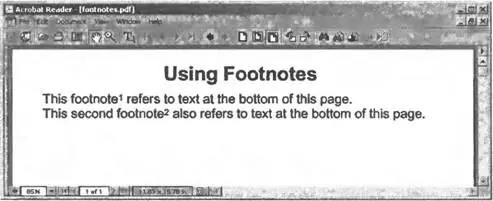
Рис. 12.4.Текст со сносками
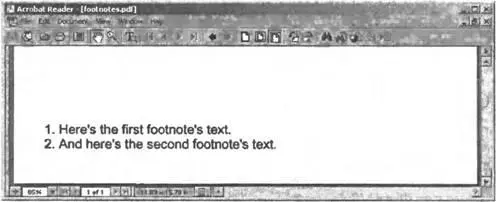
Рис. 12.5.Текст сносок внизу страницы
Читать дальшеИнтервал:
Закладка: